Software Million Day > Calibra la stampa verticale sulle schedine del MillionDay
Tramite questa scheda è possibile eseguire la calibrazione della stampa verticale sulle schedine MillionDay da un pannello.
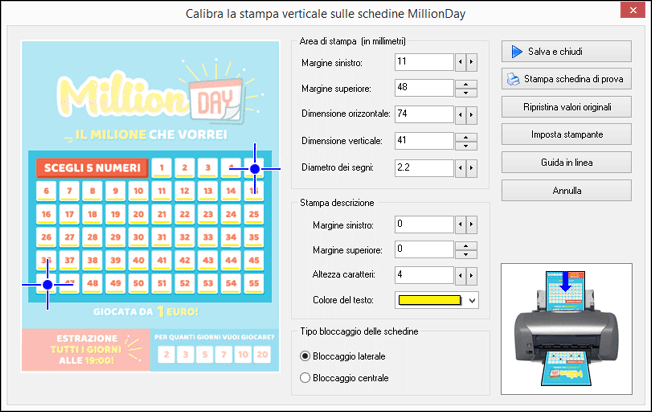
Prima di iniziare la calibrazione assicurarsi di aver inserito in maniera corretta la schedina nella stampante. Il primo lato ad entrare nella stampante deve essere quello contenente la scritta "MillionDay". Assicurarsi che la propria stampante sia in grado di caricare ed espellere in maniera corretta le schedine (senza che vengano ruotate in fase di caricamento). A questo punto impostare l'opzione "Tipo di bloccaggio" (vedere sotto).
Per calibrare la stampa procedere come segue:
- Stampare una schedina di prova.
- Verificare se i segni cadono esattamente come mostrato nell'immagine ovvero:
- Un segno sul numero 5
- Un segno sul numero 46
Se i segni cadono esattamente come descritto allora la calibrazione è conclusa e si può fare clic sul pulsante "Salva e chiudi". In caso contrario passare al punto 3.
- Modificare i margini e/o le dimensioni dell'aria di stampa prendendo come spunto la schedina appena stampata. Tutti i valori presenti nella scheda sono espressi in millimetri. Dopo aver modificato opportunamente i valori passare al punto 1.
La scheda presenta le seguenti opzioni:
- Area di stampa, Margine sinistro: è la distanza tra il bordo sinistro della schedina, vista verticalmente con la scritta "MillionDay" in alto, e la prima colonna dei numeri (6 16 26 36 46) del pannello di gioco. Questo valore dipende anche dall'area stampabile che la stampante riesce a coprire. Ovvero l'area stampabile non inizia esattamente dal bordo ma solitamente le stampanti hanno qualche millimetro di tolleranza.
- Area di stampa, Margine superiore: è la distanza tra il bordo superiore della schedina, vista verticalmente con la scritta "MillionDay" in alto, e la posizione della prima riga del pannello di gioco (numeri 1 2 3 4 5). Come nel caso precedente questo valore dipende anche dall'area stampabile che la stampante riesce a coprire.
- Area di stampa, Dimensione orizzontale: è la dimensione orizzontale del pannello di gioco (sempre verticalmente con la scritta "MillionDay" in alto). Ovvero la distanza orizzontale tra il numero 6 e il numero 15 (che è la stessa distanza orizzontale che c'è per es. tra il numero 36 e il numero 45).
- Area di stampa, Dimensione verticale: è la dimensione verticale del pannello di gioco (sempre verticalmente con la scritta "MillionDay" in alto). Ovvero la distanza verticale tra il numero 1 e il numero 51 (che è la stessa distanza verticale che c'è per es. tra il numero 3 e il numero 53).
- Area di stampa, Diametro dei segni: rappresenta la dimensione dei segni di stampa.
- Stampa descrizione, margini e dimensioni della scritta che conterrà il nome del sistema, il numero della schedina e il costo della schedina.
- Tipo di bloccaggio, bloccaggio laterale: è molto importante impostare correttamente il tipo di bloccaggio. Infatti le stampanti che hanno un bloccaggio centrale solitamente hanno bisogno di un margine sinistro molto più grande di quelle con bloccaggio laterale. Impostare questa opzione se la propria stampante ha un sistema di bloccaggio laterale, ovvero se i fogli vengono bloccati con l'ausilio di una leva che si sposta su un lato.
- Tipo di bloccaggio, bloccaggio centrale: impostare questa opzione se la propria stampante ha un sistema di bloccaggio centrale, ovvero se i fogli vengono bloccati con l'ausilio di due leve laterali (e non di una).
- Pulsante "Stampa schedina di prova": permette di stampare una schedina di prova con i 2 segni di calibrazione, così come descritto sopra nella procedura di calibrazione.
- Pulsante "Salva e chiudi": applica le modifiche e chiude la scheda.
- Pulsante "Ripristina valori originali": saranno ripristinati tutti i valori predefiniti precedenti le calibrazioni.
- Pulsante "Imposta stampante": permette di selezionare la stampante da usare per stampare le schedine. Assicurarsi che sia impostata la stampa verticale su fogli A4.
